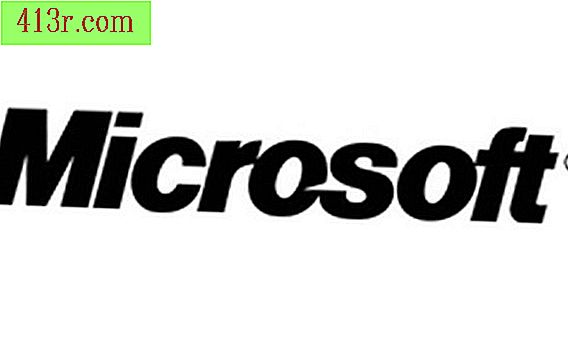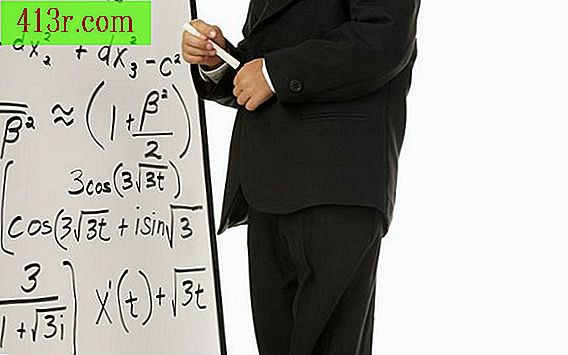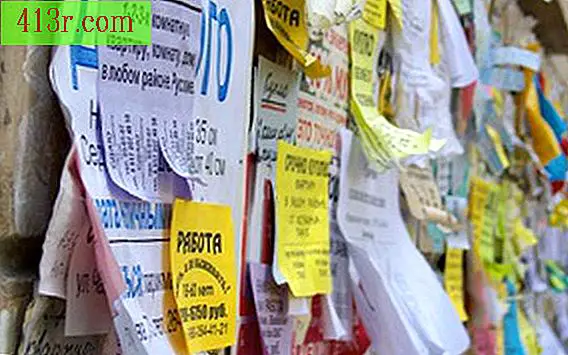Por que meu controle de volume desapareceu da minha barra de tarefas?

Barra de tarefas
A barra de tarefas faz parte dos sistemas operacionais Windows e é a barra normalmente encontrada na parte inferior da tela. No lado direito da barra de tarefas, há um grupo de ícones, um dos quais deve ser o ícone de volume do seu sistema. Isso deve aparecer à direita ao lado da data e hora do seu computador e será o ícone do alto-falante. Às vezes, basta restaurar o computador para resolver o problema.
Windows XP
Para resolver o problema usando o sistema operacional Windows XP, primeiro abra o menu "Iniciar". A partir daí, abra o seu "Painel de Controle" e encontre "Dispositivos de áudio e som". Depois de pressioná-lo, uma nova janela será exibida. Ele deve estar na guia "Volume" por padrão, mas, se não, encontrar e abrir essa guia. Você deve ver uma caixa de seleção no meio da janela que diz "Colocar ícone de volume na barra de tarefas". Certifique-se de que está marcado antes de pressionar "Aplicar" e "OK".
Windows Vista
A solução do Windows Vista é ainda mais fácil do que a solução XP, pois há menos etapas envolvidas. Para começar, basta clicar com o botão direito em qualquer parte da sua barra de tarefas. No menu que aparece, pressione "Propriedades". Quando uma nova janela aparecer, você deverá navegar até a guia "Área de notificação". Aqui, você verá caixas de seleção de alguns ícones do sistema, incluindo volume. Certifique-se de que a caixa esteja marcada antes de pressionar "Aplicar" e "OK" para sair da janela.
Windows 7
Enquanto as soluções XP e Vista são fáceis, a solução do Windows 7 é ainda mais. Basta clicar com o botão direito do mouse no relógio da barra de tarefas e selecionar "Propriedades" no menu exibido. Na nova janela, você verá uma lista de ícones do sistema, cada um com uma caixa suspensa para ativá-los ou desativá-los. Encontre o ícone do volume e verifique se está na posição "Set" antes de pressionar "OK".
Problema de driver de som
De acordo com o Online-Tech-Tips.com, se nenhuma das soluções anteriores ajudou você, talvez você precise reinstalar ou atualizar o driver da sua placa de som. Para fazer isso, eles sugerem que você visite o site do fabricante do seu computador. A maioria dos fabricantes de equipamentos tem uma seção especial em seus sites para baixar os drivers. Se não, você também pode verificar o site do fabricante para a sua placa de som. Como essa é a solução mais difícil oferecida, tente as etapas acima antes de tentar isso.